教員でMacを使っているとかっこいいですよね。
僕は大学生の時にMacbookProを初めてバイトでお金をためて買いまして、あまりのカッコよさにすっかりMacが大好きになりました。
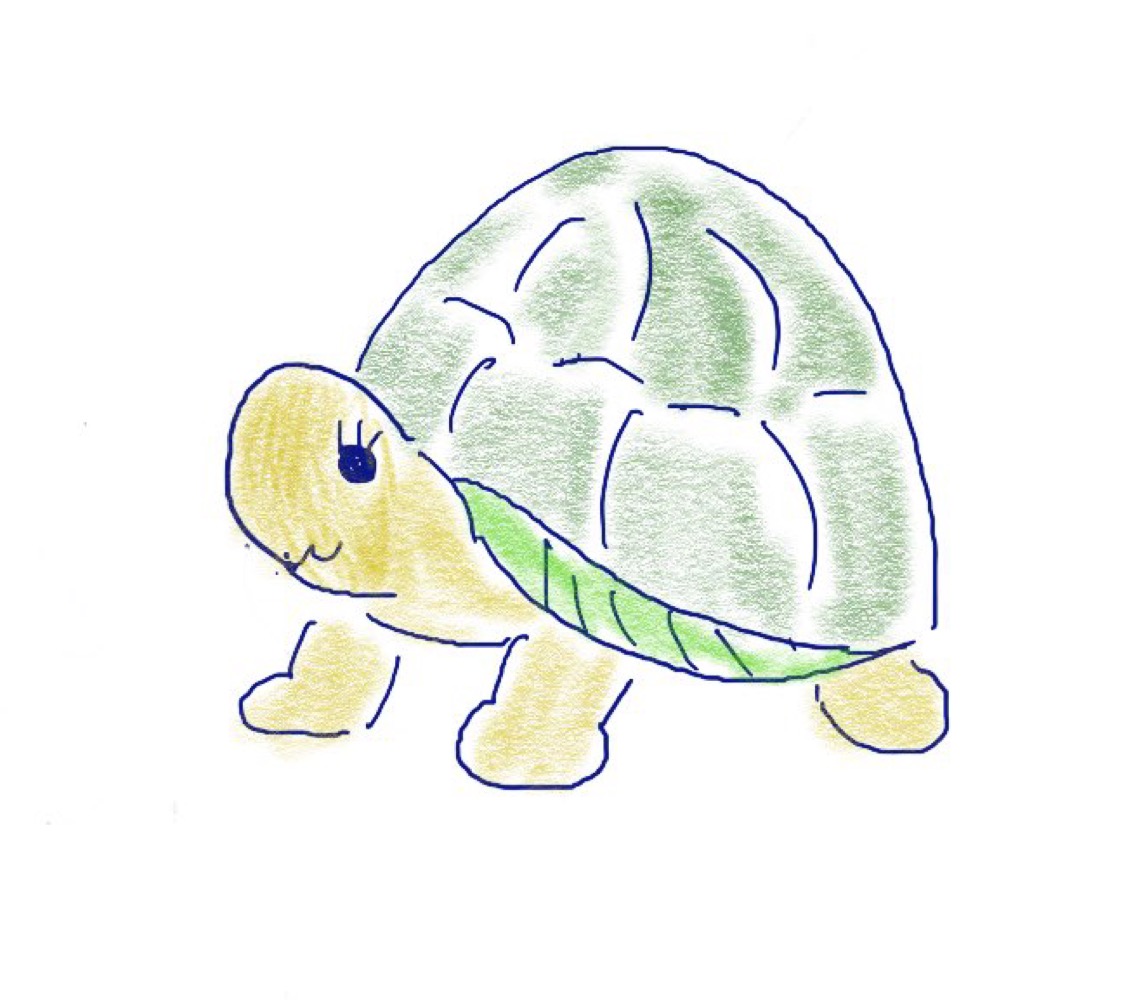
現在はMacBookAirM2を自宅でのメインマシンとして使用しています。
結論、Macは買って損のない端末なので、即買ってみてOKですが、仕事用に使う場合には注意点がいくつもあります。
買ってみて失敗したって思いたくないな・・・。教員にMacって実際どうなの?
今回はそんな疑問にお答えする記事を作りました。
僕は教員になってからもMacを愛用して、使い方を明確にすることで最高の相棒として使用しています。
今回の記事は以下の情報を詳細にお伝えします。
教員なんだが、Macbookを使って仕事ができるか知りたい。
おすすめのMacが知りたい。
ではまいります。
教員のパソコンはMacBookがいいの?(僕の場合)
筆者が使っているのはMacbookairM2モデルです。
構成は最小のものとなっており、8GBメモリで問題なく使えています。
現在の勤め先で、MacBookの持ち込み許可をいただいています。私立学校です。
この辺りは、公立学校だと難しいかもしれませんね。
僕がMacbookで行っている作業は以下のようになります。
- iPadとの連携(最重要)
- 授業用の動画の作成
- 授業用の板書案の作成
- zoom対応
- Officeソフト(Word、Excel、PowerPointの3つ)
- ブログ執筆などの趣味利用

使ってみるとわかりますが、Macbook・iPad・iPhoneの連携はすごすぎます。すべてがネットワークでつながり、ケーブルなしでさまざまなやり取りができます。
このほか、授業用の動画をiPadで撮影して、エアドロップという無線データ通信でMacbookに送り、動画を編集したりしています。
今書いているブログも、Macbookで書いています。
教員のパオコンをMacBookにするとできないこと
Macはかなりいろんなことができるので、仕事もほとんどMacに移行できるかなと思っていたのですが、残念Windowsでやっていたことの全てをまかなうことはできませんでした。
具体的にできなかったことをまとめます。
- Microsoft Accessが使えない。
- エクセルマクロが動かない場合がある(かなりピンポイントにいうと文科省が作ってるマクロはまず使えません)
- 教科書ソフトのほとんどが対応していない(特にスタディエイドが対応してないのが辛い)
となります。
なんだそんなもん使ったことないぞ、という人はMacBookで仕事して何の問題もないです。
堅牢性に優れ、画面が超綺麗で、高いけれどまず失敗のないのがMacBook。
仕事は最高のものになるでしょう。
一方で、上記の仕事、いわゆる学校内で縁の下を支える系の仕事をしている先生には、MacBookはできないことが明確にあるのでおすすめできません。
後述するパラレルズデスクトップというアプリを入れれば、MacBook上でアプリ感覚でWindowsを動かせるようになるため、選択肢にはなります。
しかし、はなからWindowsを使うことが確定しているなら、Macを買う必要はない、となってしまいますわな。
教員のパソコンにおすすめのMac3選
さて、ここからはMacを購入する場合の具体的なおすすめ製品について紹介していきます。
Macは選択肢が多くないので、選ぶの自体はすごく楽です。
メモリの構成や、ストレージを気にすれば良いため、端末さえ決まってしまえば、迷わず選ぶことができるでしょう。
Macの構成について
まずMacの中身、CPUとメモリ、ストレージについてですが、基本的には最小構成で問題ありません。
というのも、Macは構成要素がランクアップした際のコスパが悪いからです。
Macを選ぶ上で最も重要なのがメモリです。
CPU性能はどれを選んでも非常に高いので、メモリを8GBより高くするかが、重要となります。
もし仕事として映像作成などを徹底して行いたいのであれば、メモリは積めば積むほど良いと言えます。
しかし、主な仕事が簡単な動画編集や文書作成系のデスクワークであれば、メモリは8GBで十分です。
Macはシステムを効率よく使うことに長けており、筆者も8GBメモリで動画編集も画像編集もやりますが、副業程度の作業であれば別段困りませんでした。
また、ストレージは大きいに越したことはありませんが、外付けSSDを買うこともできるわけで、後で必要分を外付けで補うことも可能です。
仕事内容でこの辺りは変わってきますが、内部構成は購入後にいじることができないので、よく吟味した方がいいですね。
おすすめMac3選
では、Macのおすすめのモデルを紹介します。
MacBook AIR
まず最もおすすめするのが、MacBook Airです。
筆者もメインで使っております。
発熱がほとんどなく、普段使いで速度低下を感じることもありません。
1.2kg程度の重さで携帯性にすぎれ、何よりマジでかっこいいです。
カラーバリエーションが増えたのも素敵で、本当にファッションとして持ち歩きたい製品だと感じます。
携帯機としては、MacBook Airはコスパも高いです。
ディスプレイが非常に綺麗で、フルHDのWindowsのノートパソコンから乗り換えた人は、あまりの綺麗さに驚くと思います。
iMac
持ち出さない場合、iMacは本当におすすめです。
一枚のディスプレイに全てが集約されており、ケーブル一本だけの配線で、使う準備が整います。
キーボードもマウスもついてくるので、本当にこれ一台で準備完了となります。
実は据え置きって素晴らしいと思っているんですよね。
ノートパソコンはどこでも仕事できますが、意外にどこでも仕事はしないもんなんですよ。
例えばカフェで仕事したいな、とか思うじゃないですか。
カフェ行ってお茶して、Macで仕事する、この時の仕事時間ってどんなもんでしょう。
まあ2時間も仕事しないんじゃないですか?
結局据え置き機で仕事した方がはかどるんですよね。
自分ごとで恐縮ですが、筆者はカフェに行ったらまず間違いなくネットサーフィンだけで終わります。
iMacは24インチの大きな画面で仕事ができ、かつ配線の美しさが魅力的な端末なのです。
Mac mini
最後に紹介するのがMac miniです。
Macのコンピュータの中では最も安い端末です。
最もコスパが良いとも言えます。
性能はMacBookやiMacと何ら変わりません。
アルミ一枚で削り出された小さな ボディに、動画編集も画像編集もサクサクこなすハイパワーマシンが詰まっているロマンがたまらないです。
今手元に、マウスもキーボードもモニターもあるわ、というあなたにはおすすめの機種です。
筆者はMac miniすごく好きなんですよ。
可愛いですよね、外観が。Macの中で一番可愛いとおもう。
教員がMacBookパソコンを買う上での注意点3選
ここからはMacを買う上での注意点を紹介していきます。
購入する前に以下の3つを意識しておきましょう。
- WindowsOSとの違いにイラつく(特にショートカット)
- 高くてオーバースペック
- 割と傷がつきやすい
それぞれ見ていきます。
WindowsOSとの違いにイラつく(特にショートカット)
僕はWindowsが企業で採用される最大の理由は、officeソフトとショートカットの簡単さだと思います。
特に僕が最高に使うのがWindowsキー+矢印で、画面を複数表示する方法です。
Windowsの場合このショートカットで、最大画面を四分割して使用できます。
このあたりのショートカットキーが、Macでは使えない、もしくは割り振りが違うということがけっこうあります。
単純にWindowsOSとMacOS二つの挙動を覚えておかなくてはいけないというのもめんどくさいです。
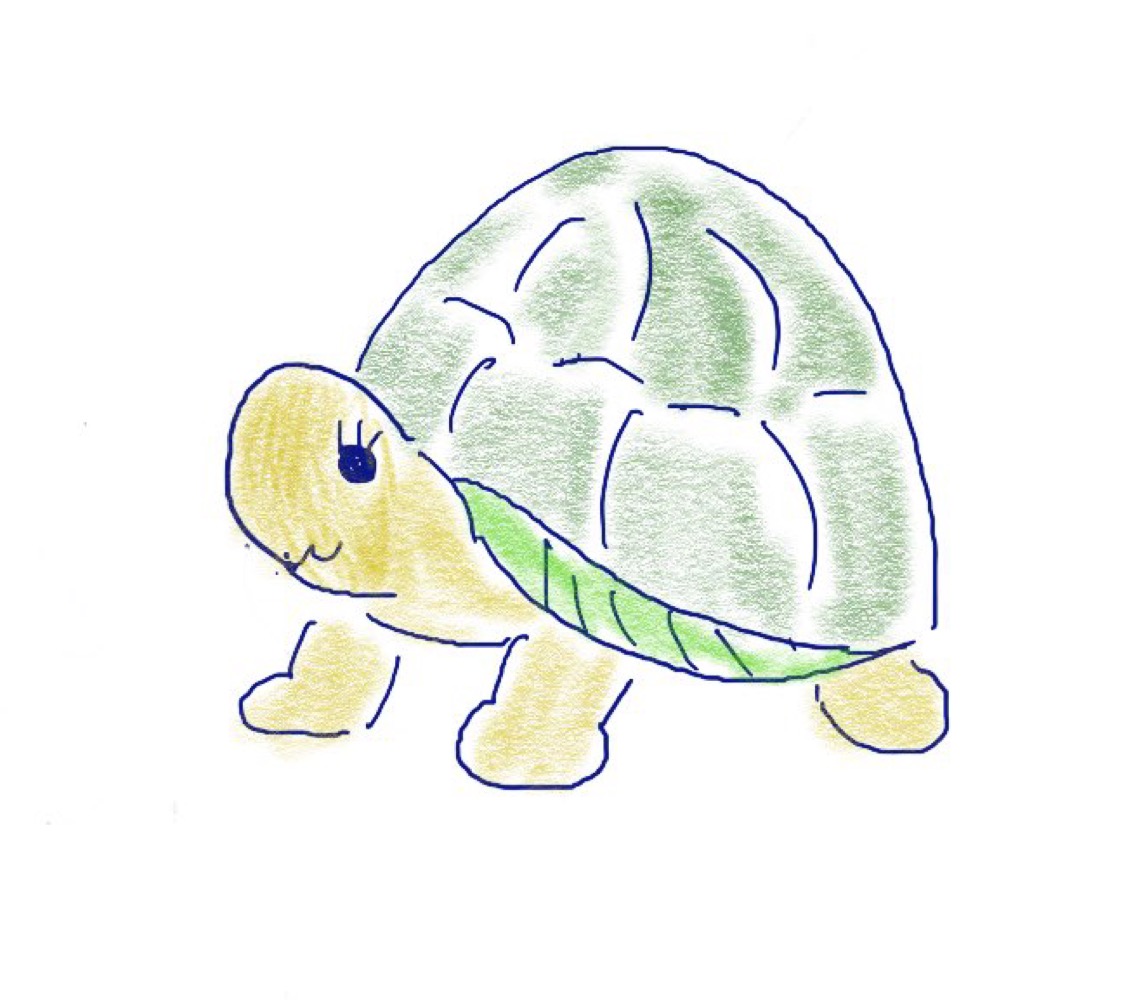
なので使い方を絞ったという経緯もあります。やっぱりオフィスを使った書類作成やエクセル操作なんかはWindowsの方が楽です。
この注意点に対する対応は、やはり使い方をはっきりわけることです。
Macの最大の利点は、Apple製品との連携なので、学校でiPadを使ったりする場面があるなら、ばっちり差別化できると思います。
高くてオーバースペック
スペック面で考えると高いしオーバースペックです。
正直、Macの性能を完全に引き出す必要性のある利用を教員はしません。
僕はいつも余裕をもって使っています。
要するにもっと性能の低いパソコンでもよかったわけです。
しかし、高いゆえに資産性が高いということ、およびスペック面の高さは長く使えるということでもあります。
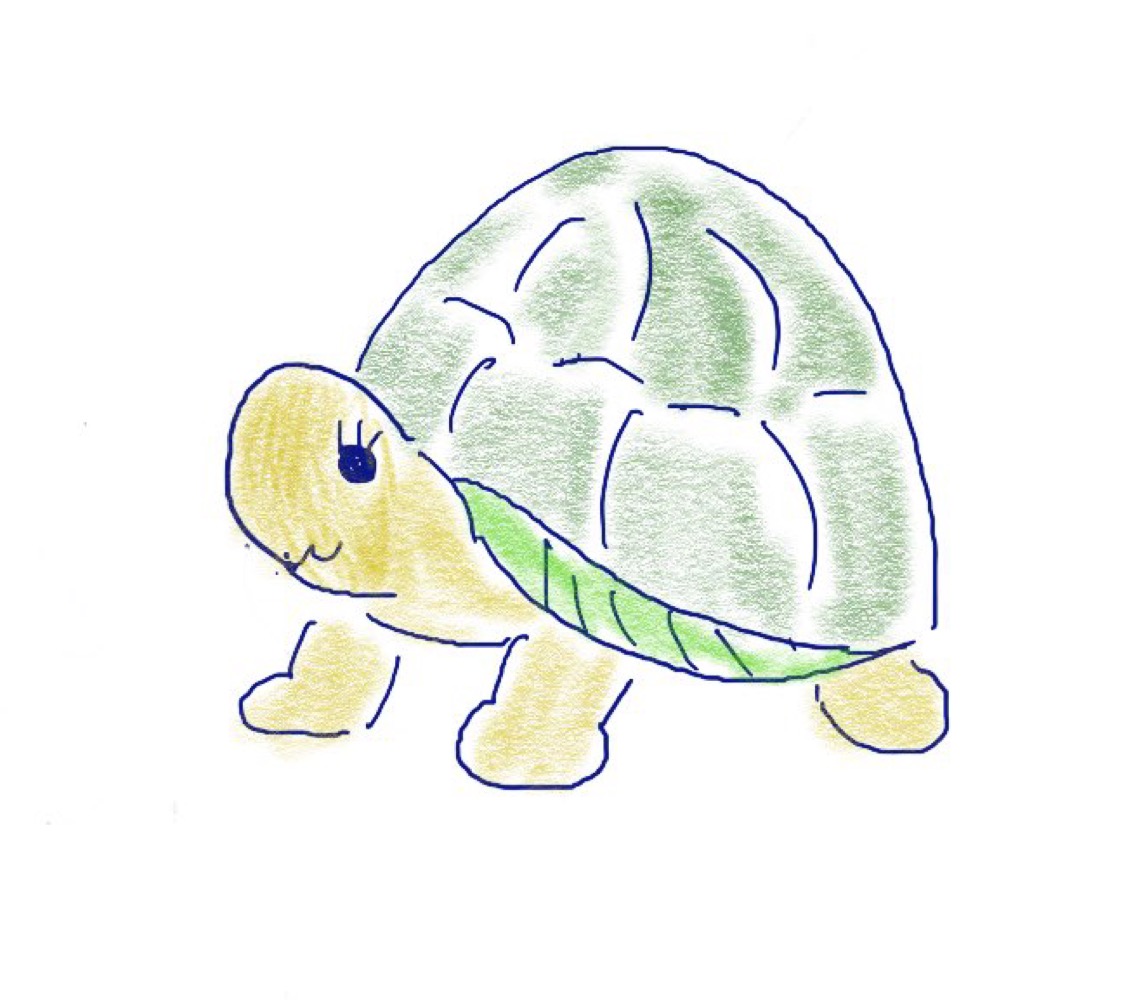
Apple製品の耐用年数は公式では3年程度とされていますが、体感8年くらい全然使えます。
というか、大学時代に買ったMacbookProは、今でも十分現役のスペックです。
なので、値段の分は長期使用もしくは売却で十分回収できるとは思いますが、踏ん切りは付きづらいかもね。
割と傷がつきやすい
これはアクティブにMacを使っていくパターンにおおいのですが、Macのアルミボディは傷がつきやすいです。
とはいえ、ケースなどをつけるとMacの美しいボディが隠れてしまうのでちょっと残念です。
この辺りはトレードオフなんですよね。
Macを売却するときのことを考えた場合、本体に擦り傷がなければそれは高く売れます。
一方、例えばちょっとした擦り傷があって、キーボードの文字に掠れがあって、パームレストが少し汚れていたって、売値は5000円程度下がるくらいなんです。
そうすると、カバーを買ったりするのと変わんなかったりするんですよね。
大きな擦り傷一つで1万円近く売却額が変わってきますが、裸で使っているとそんなに雑に扱わないので、傷もつかなかったりします。
なんだかんだ筆者もMacBookに何も付けずに使っていますが、問題なかったりします。
ただ、ケースにはこだわっていて、Native Unionのスリーブを愛用しています。
かなり頑丈で質感のいいスリーブなんで本当におすすめ。
このスリーブを持って歩きたくなるかっこよさです。
教員のパソコンにMacBookはおすすめだけどWindowsも入れとけ
最後にご紹介するのは、Macをメインで使いたい!という声にこたえたいと思います。
結論、Windowsが動くならメインPCとしての使用はありだと思います。
マック用のオフィスソフトもあるし、使用上できないことは実は少ないのがMacです。
しかし、officeソフトはもともとマイクロソフトのものですから、ショートカットキー含めWindowsの方が圧倒的に使用しやすいです。
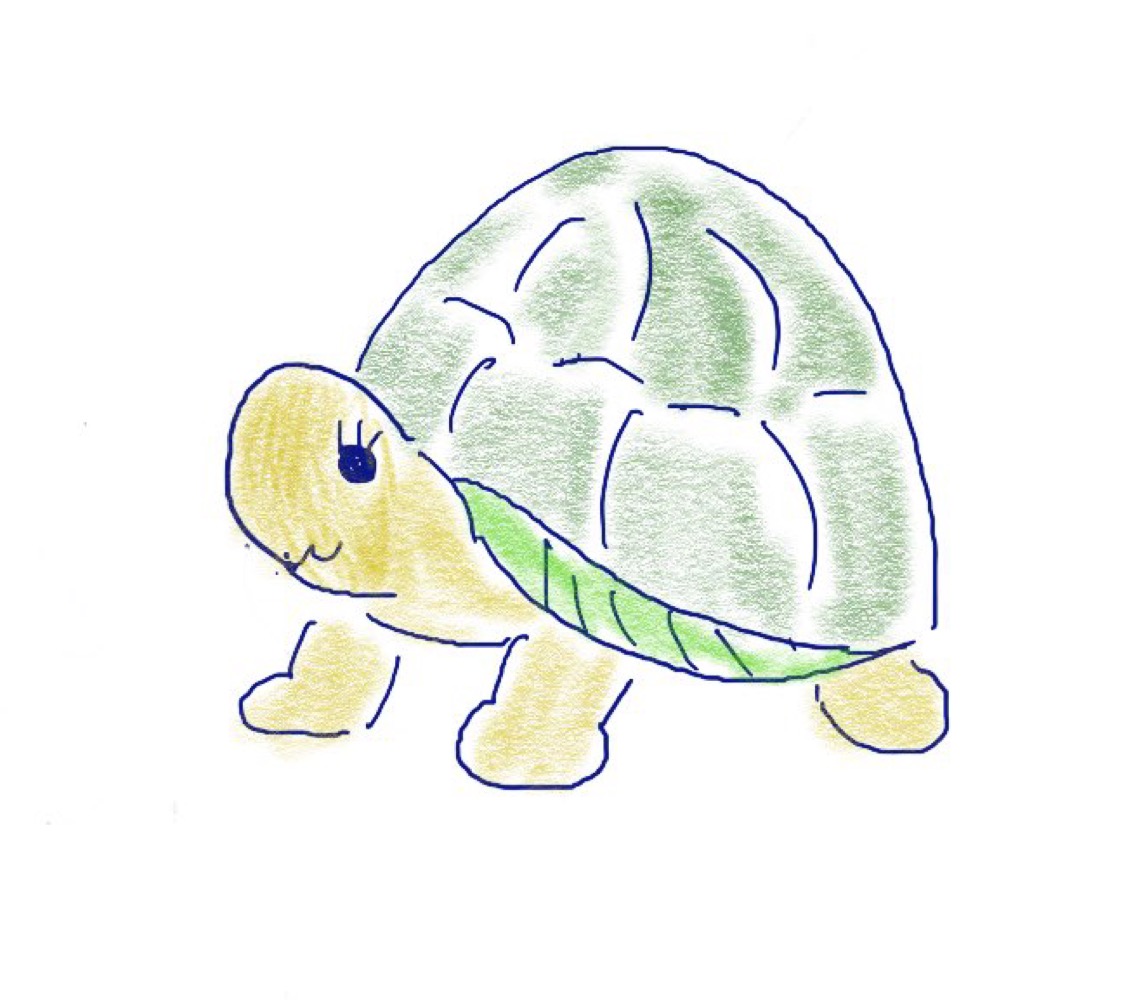
MacでWindowsが動くなら全く問題ない
僕の場合は、会計の業務を行うことがたまにあり、その時どうしてもaccessが使いたいのですが、これがWindowsじゃないと動かない。
マック用のデータベースソフトは確かにありますが、accessの使用に慣れていたので、どうしてもMacだけの運用には踏み切れませんでした。
今までのMacは、ブートキャンプによってWindowsを動かせたのですが、Mシリーズチップを搭載したMacはブートキャンプが利用できません。
ところが、仮想デスクトップアプリを使えばWindowsが可能ということがわかりました。
それが以下のアプリ、パラレルズデスクトップです。
これを入れたので、家でもMacを使う際、必要に応じてWindowsを立ちあがています。ちなみに、仮想デスクトップアプリなので、MacOSを起動した状態でWindowsが動きます。
しかも素晴らしいことに、パラレルズデスクトップのアカウントをアマゾンで買って、公式サイトからアプリを落としたら、キーコードを打つだけ。
それで、【Windowsのダウンロード】まで自動でやってくれます。
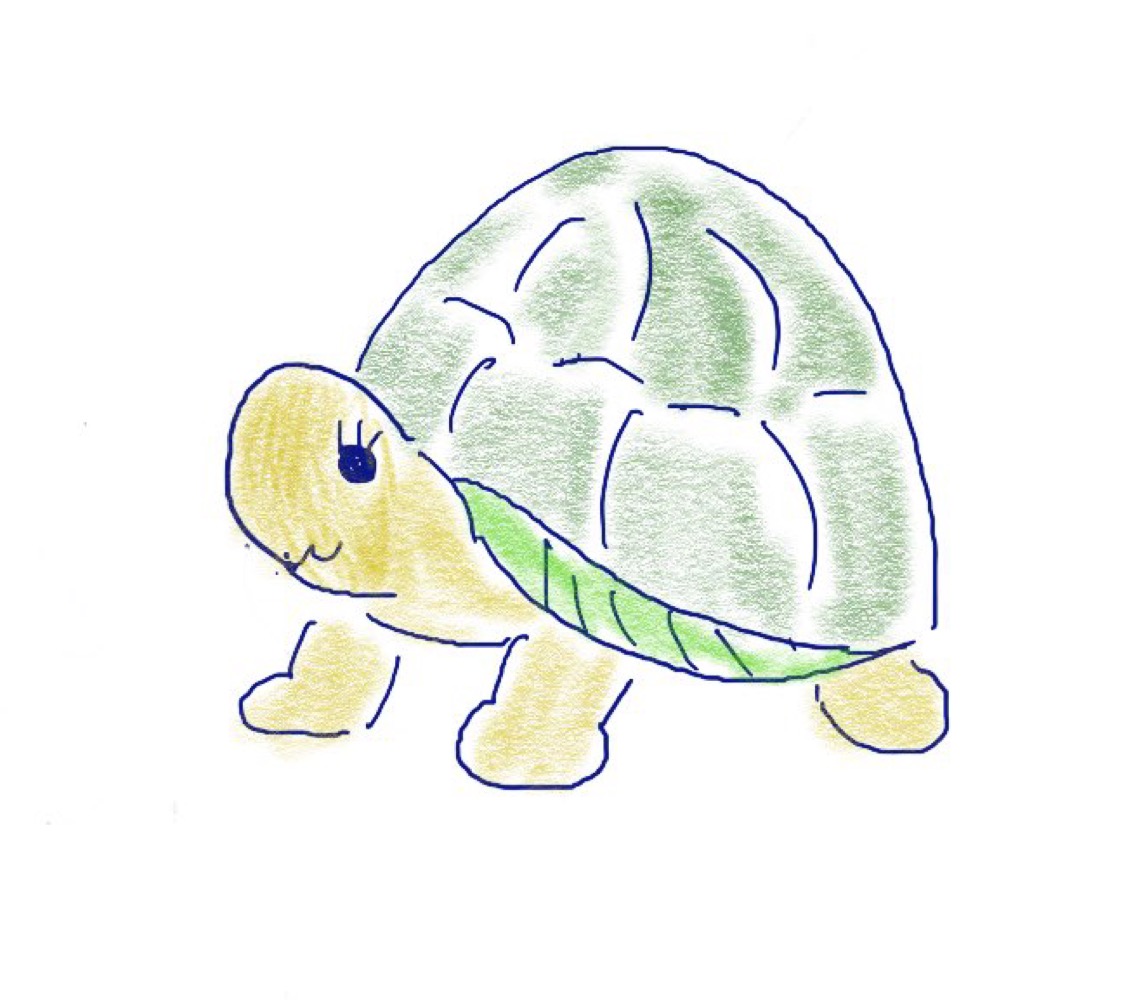
別途Windowsはソフトを買わなくちゃいけないと思っていたのですが、パラレルズだけでOKでした。
とはいえ、Windows用にライセンスキーは必要なので、これは過去に買ったWindows7のものを使用してクリアしました。
Windowsライセンスキーは過去のバージョンのものも使用できるので、ご家庭にあればパラレルズの費用だけですぐにWindows環境が出来上がります。
結果最高でした。ちなみにパラレルズは割と思いアプリで、メモリを3GBくらい消費しますが、僕は最小構成のMacbookAir M2で、問題なく動いています。
ただ、結局のところWindows使うならMacじゃなくて良いんですよね。
Windowsを動かせることは確かにそうなんだけど、Windowsをマックで動かした場合、その本領を発揮することは難しいです。
この辺りはもう、最後は好みなのかなーと思いますね。
どうしてもMacで仕事したいけどWindowsは必要という場合の手段なのかなあと思います。
教員のパソコンにMacbookはおすすめ
ということで、実際にはMacbookで問題なくWindowsも動くので、自宅用のパソコンや仕事パソコンとしてMacbookはおすすめできます。
特にiPadを活用されている教員であれば、その便利さにビビると思います。
教員が仕事で使うiPadについては以下の記事で解説していますので合わせてご覧ください。
この記事でのまとめです。
教員にMacbookはおすすめできるが、使用方法を決める必要がある。
個人的にはMacbookAirM2がおすすめ【デザインがかっこよすぎる!】
Windowsも動きます【アプリの購入が必要】
とはいえ、Macbookよりも安い価格でデスクトップのWindowsPCを買った方が満足度は高いかなとも思っています。
筆者のMacbookの使い方はまさに自宅用で、嫁さんも使ったりしています。
自身の使い方に合わせて最適な端末を選びましょう。


















































コメント